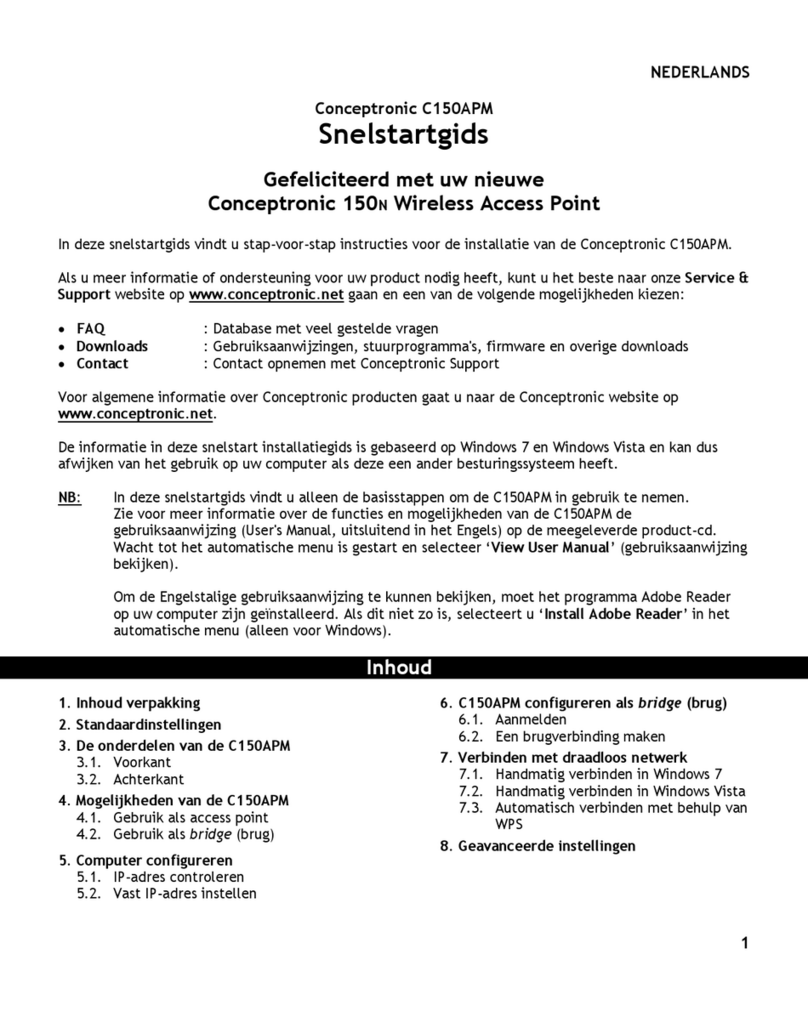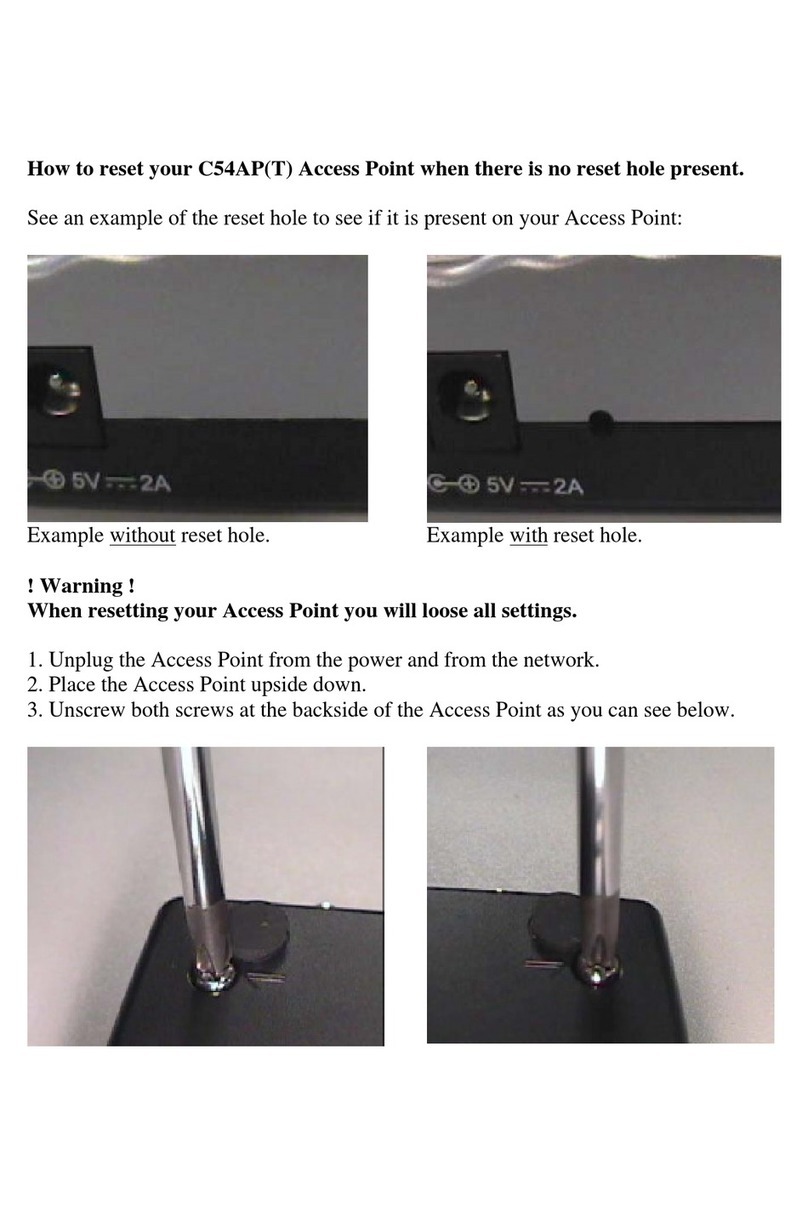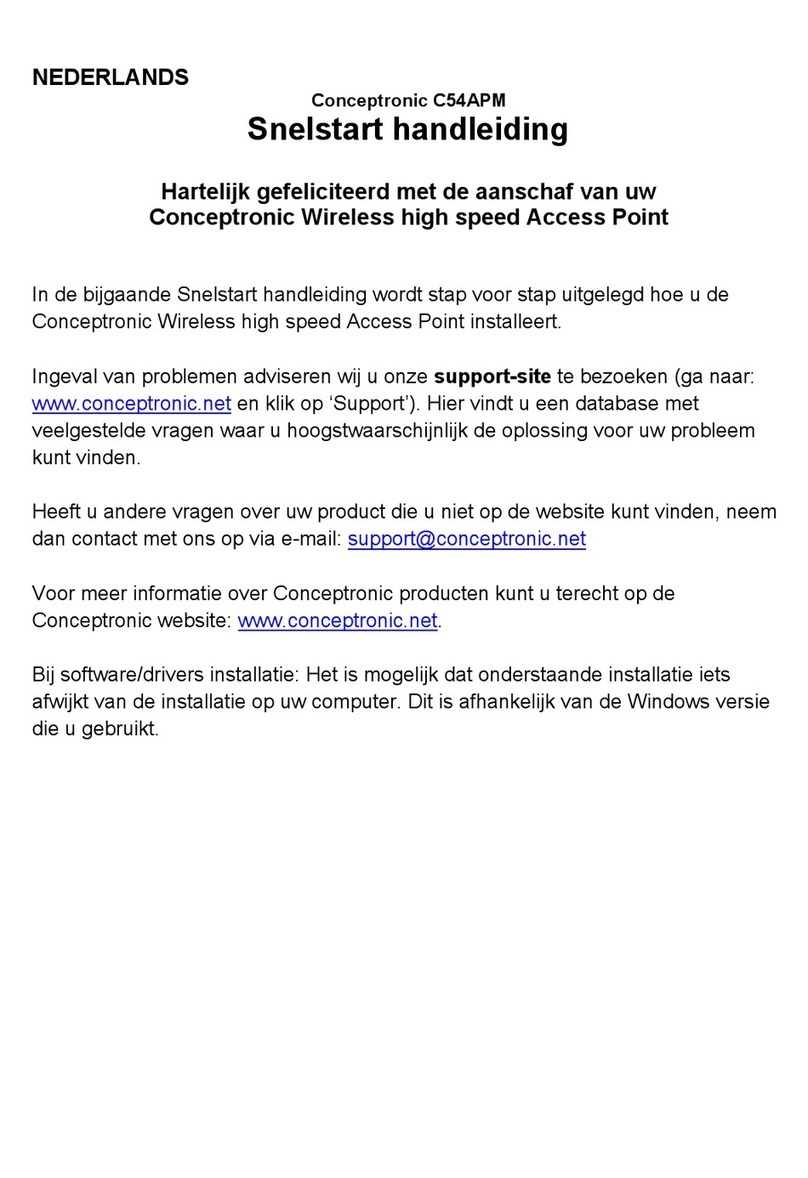NEDERLANDS
6
r
eeld:
IP-adressen tussen 10.0.0.2 en 10.0.0.254 zijn in principe
8.
1b) W o
1. Druk , en klik op Configuratiescherm. Het
pend. Netwerk- en
inbelverbindingen op LAN-verbinding. Het venster LAN-verbinding verschijnt nu.
er LAN-verbinding op de knop Eigenschappen. ternet-protocol
Eigenschappen. e
.254 zijn in principe
1c) Wind
7. llingen, en klik op Configuratiescherm. Het
8. Klik Netwerk- en inbelverbindingen. Klik vervolgens op Netwerkverbindingen.
Dubbelklik in het venster Netwerkverbindingen op LAN-verbinding. Het venster LAN-
rschijnt nu.
7. Bekijk alle tabbladen en controleer de volgende instellingen:
Bindingen: kruis Client voor Microsoft-netwerken en Bestands- en printerdeling voo
Microsoft-netwerken aan.
Gateway: alle velden leeg.
DNS-configuratie: selecteer DNS uitschakelen.
WINS-configuratie: selecteer WINS-omzetting uitschakelen.
IP-adres: selecteer Een IP-adres opgeven. Geef het IP-adres en subnetmask op
zoals in onderstaand voorb
1 IP-adres: 10.0.0.3 (alle
beschikbaar; 10.0.0.1 niet.)
2 Subnetmask: 255.0.0.0
Hetstart de computer. Uw computer heeft nu het opgegeven IP-adres.
ind ws 2000
op Start, ga naar Instellingen
Configuratiescherm wordt nu geo
2. Dubbelklik op Netwerk- en inbelverbindingen. Dubbelklik in het venster
3. Klik in het venst
4. Controleer de lijst met Netwerkonderdelen. Als het goed is, ziet u hier In
(TCP/IP) bij staan. Selecteer dit en klik vervolgens op
5. Selecteer in het venster Eigenschappen voor Internet-protocol (TCP/IP): Het volgend
IP-adres gebruiken en geef het IP-adres en subnetmask als volgt op:
• IP-adres: 10.0.0.3 (alle IP-adressen tussen 10.0.0.2 en 10.0.0
beschikbaar; 10.0.0.1 niet.)
• Subnetmask: 255.0.0.0
6. Klik op OK om de instellingen te bevestigen. Uw computer heeft nu het opgegeven IP-
adres.
ows XP
Druk op Start, ga naar Inste
Configuratiescherm wordt nu geopend.
op
verbinding ve